Panduan Pengguna untuk Intel® Compute Stick STK1A32SC
Klik atau topik untuk detailnya:
Deskripsi Produk
| Simbol | Deskripsi |
| HDMI* | Konektor HDMI |
| LED Daya | LED daya - biru |
| Microsd* | Slot kartu memori MicroSD |
| Keamanan | Pembukaan kabel keamanan |
 | Port USB 3.0 |
 | Port USB 2.0 |
 | Konektor daya |
 | Tombol daya |

Pilih Steker Daya
Pilih pemasangan colokan daya untuk wilayah Anda. Semua pasang steker mungkin tidak disertakan dalam kemasan.| Negara | Pasang Steker |
| Amerika Serikat, Jepang |  |
| Inggris |  |
| Argentina |  |
| Australia |  |
| Brasil |  |
| Cina |  |
| Uni Eropa |  |
| India |  |
| Korea Selatan |  |
Geser pemasangan steker ke adaptor daya.
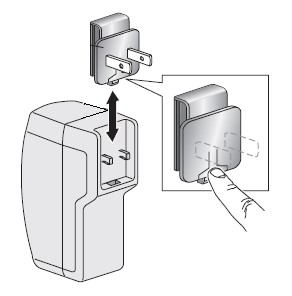
Adaptor daya dan kabel yang disertakan harus digunakan untuk menyalakan Intel® Compute Stick. Penggunaan adaptor daya, sumber daya, atau kabel lainnya tidak didukung.
Hubungkan Keyboard dan Mouse
Intel® Compute Stick mendukung salah satu hal berikut:| Keyboard dan mouse berkabel USB, terhubung ke port pada Intel Compute Stick. |  |
| Keyboard dan mouse nirkabel USB, menggunakan dongle USB. | 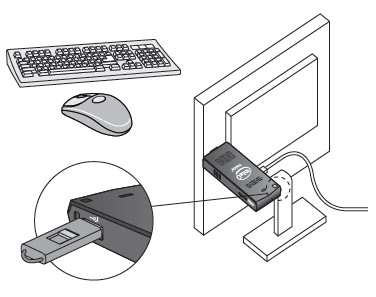 |
| Keyboard dan mouse Bluetooth*. Ikuti instruksi yang disertakan dengan keyboard dan mouse untuk memasangkannya ke perangkat Bluetooth Intel Compute Stick. Anda mungkin perlu menghubungkan mouse/keyboard berkabel untuk sementara ke Intel Compute Stick untuk memasangkan perangkat Bluetooth. |  |
| Catatan | Keyboard dan mouse tidak disertakan. |
Temukan keyboard dan mouse yang kompatibel di Intel Product Compatibility Tool.
Hubungkan Langsung ke Tampilan
Sambungkan Intel® Compute Stick langsung ke port HDMI standar di televisi atau monitor. Intel Compute Stick akan diperluas sekitar 4,5 inci (113 mm) dari port HDMI.

Hubungkan ke Layar dengan Kabel Extender HDMI
Jika ada ruang terbatas di sekitar port HDMI televisi atau monitor untuk memungkinkan Anda menyambungkan Intel® Compute Stick langsung ke port, gunakan kabel extender HDMI fleksibel yang disertakan dalam kemasan.- Sambungkan Intel Compute Stick ke ujung kabel extender (A) perempuan.
- Sambungkan ujung surat kabel extender ke port HDMI pada televisi atau monitor (B).

Temukan televisi dan monitor yang kompatibel di Intel Product Compatibility Tool.
Mendukung Perangkat
Sambungkan adaptor daya ke sumber daya AC (A). Sambungkan kabel daya (B) ke Intel® Compute Stick seperti yang ditunjukkan.

Intel Compute Stick akan boot secara otomatis saat daya diterapkan.
Matikan Intel Compute Stick menggunakan proses pematian normal untuk Windows*.
Pemberdayaan berikutnya dilakukan hanya dengan menekan tombol daya di sisi Intel Compute Stick.
| Catatan | Intel Compute Stick dirancang untuk menggunakan daya hingga 10 W. Port USB pada televisi atau monitor tidak mencukupi daya untuk Intel Compute Stick. Jika Anda mencoba menggunakan port USB di televisi untuk mendukung Intel Compute Stick, ini adalah gejala yang mungkin terjadi: Tidak menyala. Menyala tetapi tidak melakukan boot. Ternyata aktif, tetapi sistem operasi tidak dimuat. Menyala dan sistem operasi dimuat, tetapi bekerja sangat lambat, reboot, atau terkunci. |
Gunakan Port USB
Gunakan port USB 2.0 atau 3.0 untuk:
- Instal perangkat lunak dari CD atau DVD menggunakan drive optik USB.
- Cadangkan atau akses berkas media (seperti musik dan foto) pada drive USB eksternal.

| Catatan | Tidak disertakan kabel drive USB dan USB. |
Temukan perangkat USB yang kompatibel di Intel Product Compatibility Tool.
Hubungkan Hub USB ke Port USB
Menghubungkan hub USB ke Intel® Compute Stick menyediakan port USB tambahan. Kami menyarankan Anda hanya menggunakan hub USB yang didukung.
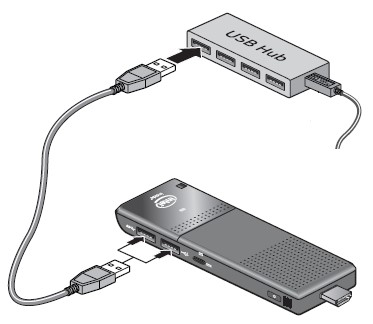
| Catatan | Hub USB dan kabel USB tidak disertakan. |
Gunakan port MicroSD Card
Intel® Compute Stick mendukung ukuran kartu MicroSD dari 8 GB hingga 128 GB.

| Catatan | Kartu MicroSD tidak disertakan. |
Temukan kartu microSD yang kompatibel di Intel Product Compatibility Tool.
Amankan Intel Compute Stick
Instal loop kabel keamanan di pembukaan keamanan di tepi Intel® Compute Stick. Pembukaan keamanan adalah 3 mm x 3 mm.

| Catatan | Loop kabel keamanan tidak disertakan. Anda dapat merakitnya dengan memasukkan panjang tali kawat (<3 mm) melalui pembukaan keamanan, kemudian melumpuhkan ujungnya bersama-sama dengan lengan kabel. |

Instal Sistem Operasi
Lihat Sistem Operasi yang Didukung untuk daftar sistem operasi yang divalidasi oleh Intel®.Menjaga BIOS dan Driver Tetap Terkini
BIOS
Pembaruan BIOS terbaru tersedia di Pusat Unduhan. Lihat Instruksi Pembaruan BIOS untuk informasi tentang memperbarui BIOS Intel® Compute Stick.
Driver
Driver Grafis, nirkabel, dan Bluetooth* tersedia di Pusat Unduhan. Driver audio HDMI disertakan dalam paket driver grafis.
Pembaruan Windows* dapat menginstal pembaruan driver secara otomatis.